Come forzare l'uscita da un programma o un gioco a schermo intero in Windows 11/10
Diciamo che hai un Programma(Program) o un Gioco(Game) aperto nella modalità a schermo intero sempre in primo piano, dove anche la barra delle applicazioni non è visibile e l'applicazione si blocca e ti ritrovi in una posizione in cui apparentemente non c'è nulla che tu possa fare tranne il riavvio del computer Windows 11/10. Cosa sai fare?
Uscita forzata(Force) da un programma Always-On-Top a schermo intero
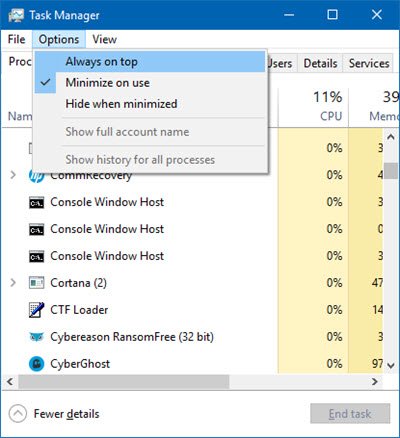
Ecco come puoi forzare la chiusura di un'applicazione o di un gioco sempre attivo a schermo intero bloccato o che non risponde. Dal momento che non hai accesso alla barra(Taskbar) delle applicazioni , dovrai seguire questi suggerimenti per terminare l'applicazione bloccata:
- Usa i tasti Alt+F4
- Usa Ctrl+Maiusc+Esc e poi Alt+O
- Usa uno strumento gratuito.
1] Usa i tasti Alt+F4
Innanzitutto, fai clic sull'applicazione bloccata che desideri chiudere, quindi premi i Alt+F4 insieme e lasciali dopo la chiusura dell'applicazione. questo aiuta?
2] Use Ctrl+Shift+Esc e poi Alt+O
Per forzare l'uscita da un programma(Program) Always-On-Top a schermo intero in Windows 10 :
- Premi Ctrl+Shift+Esc per avviare Task Manager .
- Ora, sebbene il Task Manager si apra, sarà coperto dal programma a schermo intero sempre in primo piano.
- Quindi premi Alt+O per aprire il menu Opzioni(Options) .
- Infine, premi Invio(Enter) per selezionare Sempre in primo piano(Always on Top) .
- Quando lo fai, il Task Manager otterrà la preferenza per rimanere in cima.
- Ora sarai in grado di usarlo per terminare il processo o l'applicazione facendo clic con il pulsante destro del mouse sul processo e selezionando Termina attività(End task) .
Se il tuo Task Manager è impostato per aprirsi in modalità compatta(Compact Mode) , premere Altri dettagli(More details) per aprirlo in modalità Dettagli(Details Mode) .
3] Usa uno strumento gratuito
Se questo non funziona per te, puoi utilizzare uno strumento gratuito per terminare forzatamente un'applicazione o un gioco a schermo intero(free tool to forcefully terminate a full-screen application or game) .
Questo post ti mostrerà come forzare la chiusura di un programma che Task Manager non può terminare .(This post will show you how to force close a Program that Task Manager cannot terminate.)
Related posts
Task Manager si arresta in modo anomalo all'avvio di Windows 10
Come controllare, abbassare o Increase CPU usage in Windows 10
Kill multiplo Processes o termina diverse attività in Windows 10
Come visualizzare Command Line in Task Manager di Windows 11/10
Come mantenere Task Manager sempre in primo piano in Windows 10
Cos'è Identity_Helper.exe process in Windows 10 Task Manager
Come creare un file dump per un'app, un processo in background o Windows
Visualizza i dettagli sull'esecuzione dei processi con Task Manager di Windows 10
Open e utilizzare Chrome Task Manager su Windows 10
9 Cose che puoi fare dalla visualizzazione compatta di Task Manager in Windows 10
Cosa è l'ultima BIOS Time in Windows 10 Task Manager?
Analyze Wait Chain: Identify hung o un processo congelato in Windows 10
FIX 100% Disk Usage in Task Manager in Windows 10
Come aprire Task Manager in Windows 10
Come visualizzare DPI Awareness Mode di Apps in Windows 10 Task Manager
Come disabilitare il Task Manager in Windows 10
Come abilitare o disabilitare facilmente Task Manager in Windows 10
Come aprire Task Manager in Windows 11 e Windows 10
11 modi per gestire i processi in esecuzione con Task Manager in Windows 10
Dieci motivi per cui il Task Manager oscilla in Windows 10 (e in Windows 8.1)
